

Знакомство с Wireshark 4.3.0
Сетевой анализатор Wireshark предназначена для изучения сетевых протоколов, трафика и других задач, связанных с функционированием сети. Скачать Wireshark можно с официального сайта  https://www.wireshark.org
https://www.wireshark.org
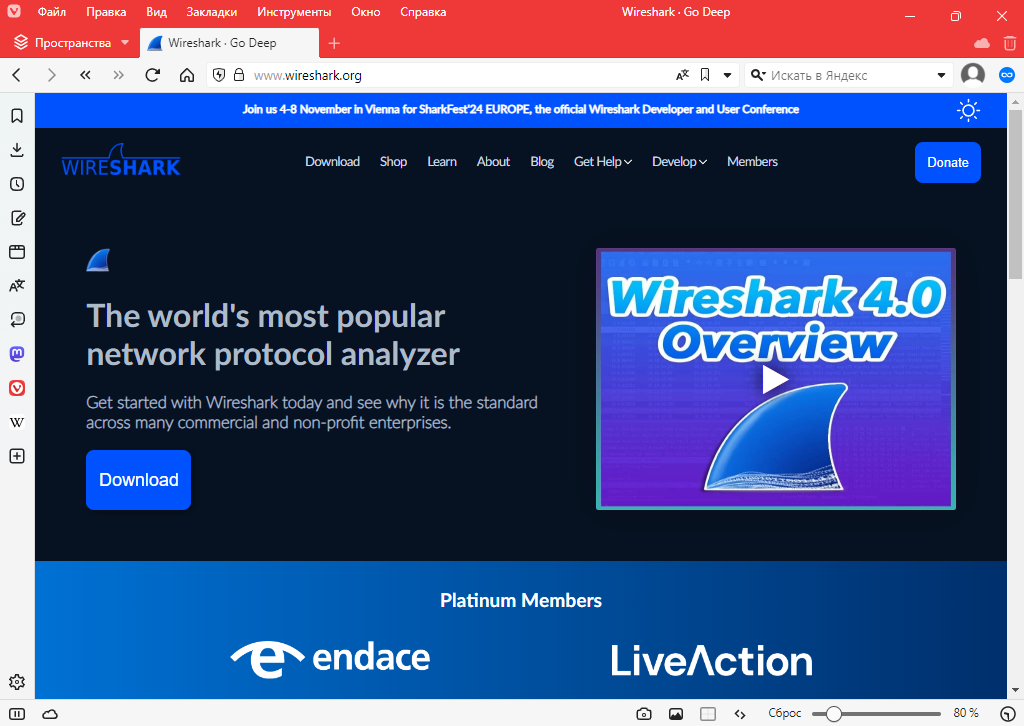
Для работы в операционной системе Windows доступны различные версии:
64-битная устанавливаемая версия (Windows x64 Installer)
64-битная переносная версия (Windows x64 PortableApps)
предварительная версия (Development Release: 4.1.0)
Я буду использовать предварительную версию 4.1.0 64-битную. Обратите внимание, что версия Wireshark 4.0 и более новые разработаны исключительно для 64-битных операционных систем Windows.
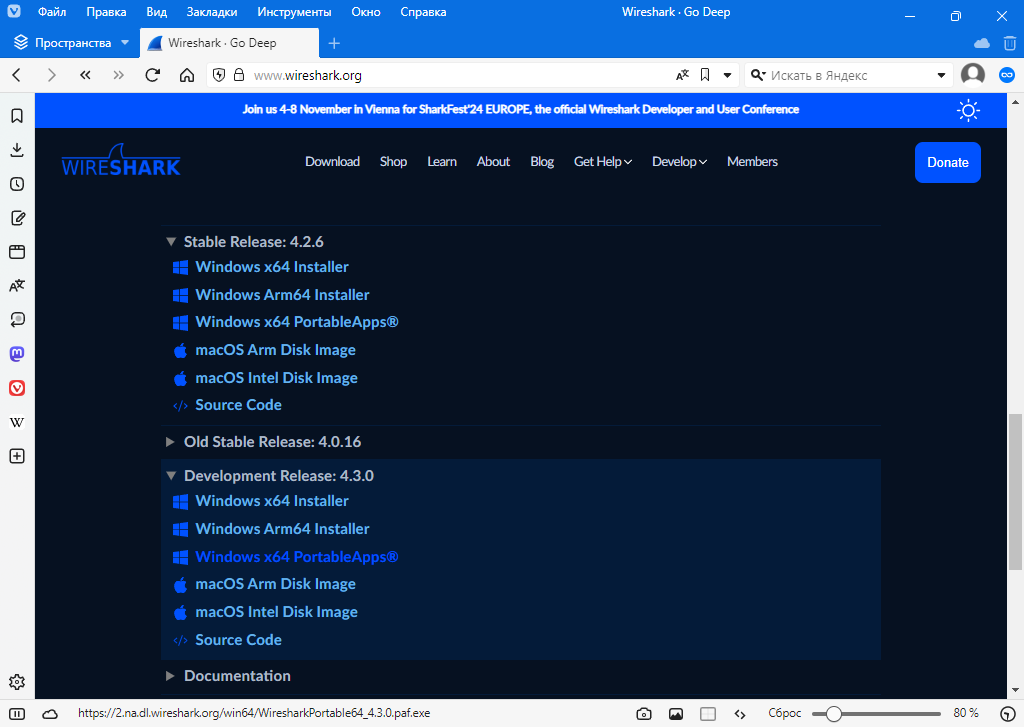
Так выглядит интерфейс Wireshark 4.1.0 сразу после запуска. Для успешной работы программе необходим драйвер захвата пакетов. Если он не установлен, тогда Wireshark предложит установить Npcap (https://npcap.com).
Перейдём на официальный сайт Npcap и скачаем установщик (на момент подготовки этого урока актуальная версия драйвера захвата сетевых пакетов - 1.79).
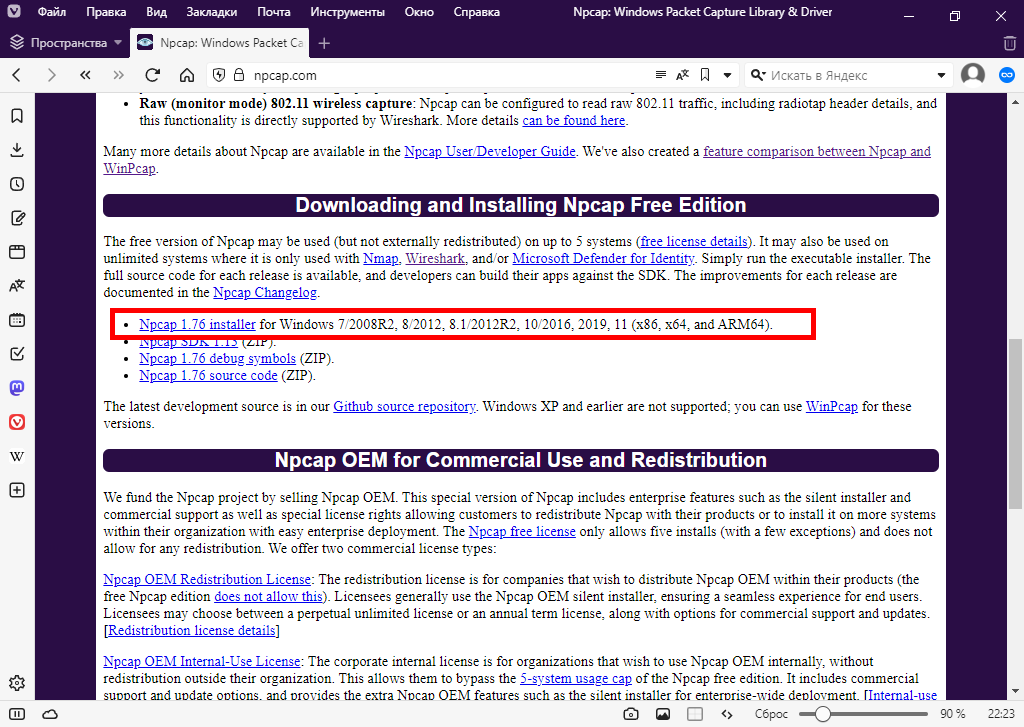
После скачивания запустим установщик Npcap. На выбор предлагаются три настройки:
Restrict Npcap driver's access to Administrators only
Support raw 802.11 traffic (and monitor mode) for wireless adapters
Install Npcap in WinPcap API-compatible mode
Сохраним настройки по умолчанию c галочкой напротив последнего пункта.
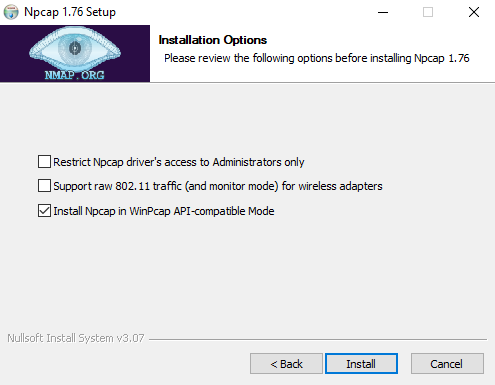
Используемый по умолчанию профиль Wireshark можно изменить. Для этого подведите курсор к надписи "Профиль: Default" и нажмите правую клавишу мышки. Далее выберите пункт меню "Управление профилями".

Для создания нового профиля нажмите на плюсик.
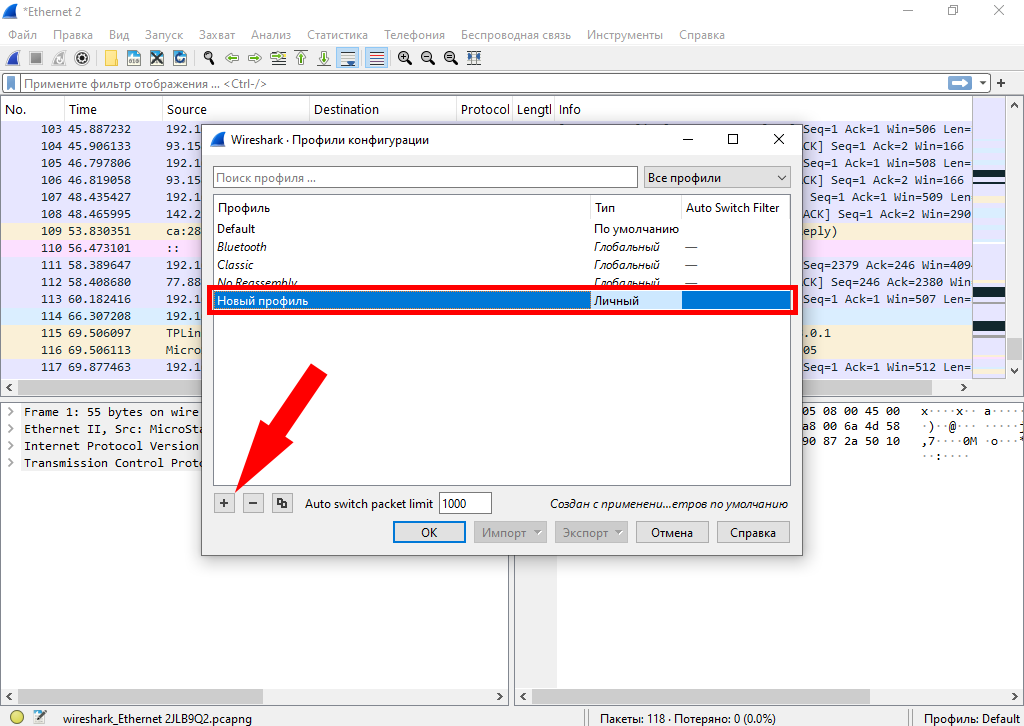
Wireshark предлагает огромные возможности по настройке интерфейса. Например, можно изменить размер столбцов списка сетевых пакетов по содержимому, нажав на соответствующую кнопку.
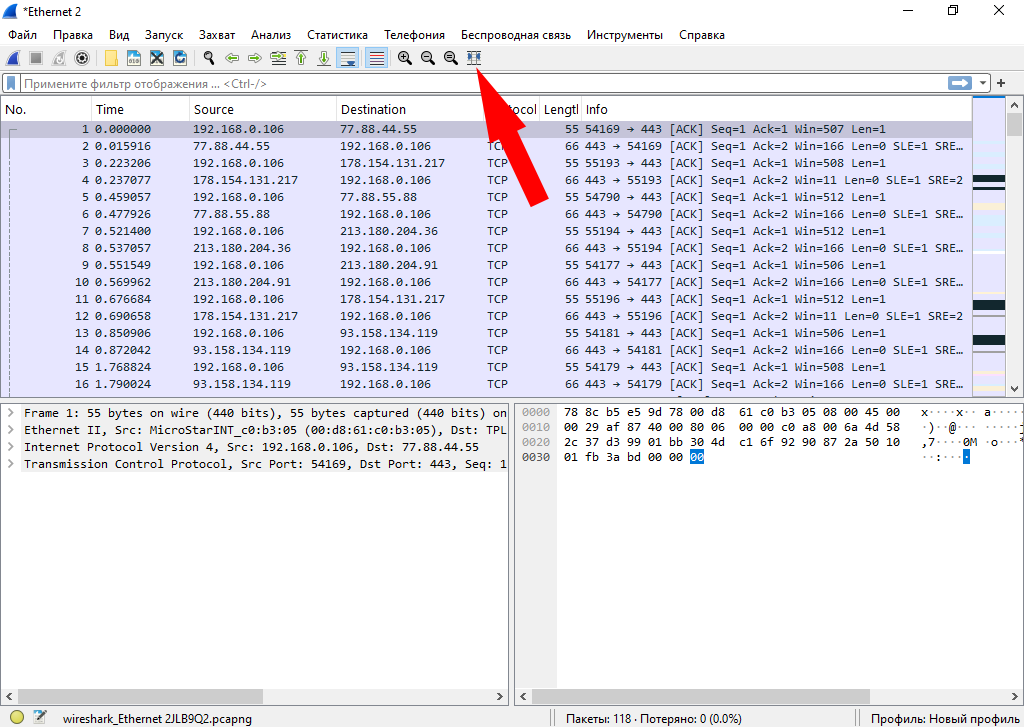
Для более детальной настройки откройте меню "Правка"->"Параметры".
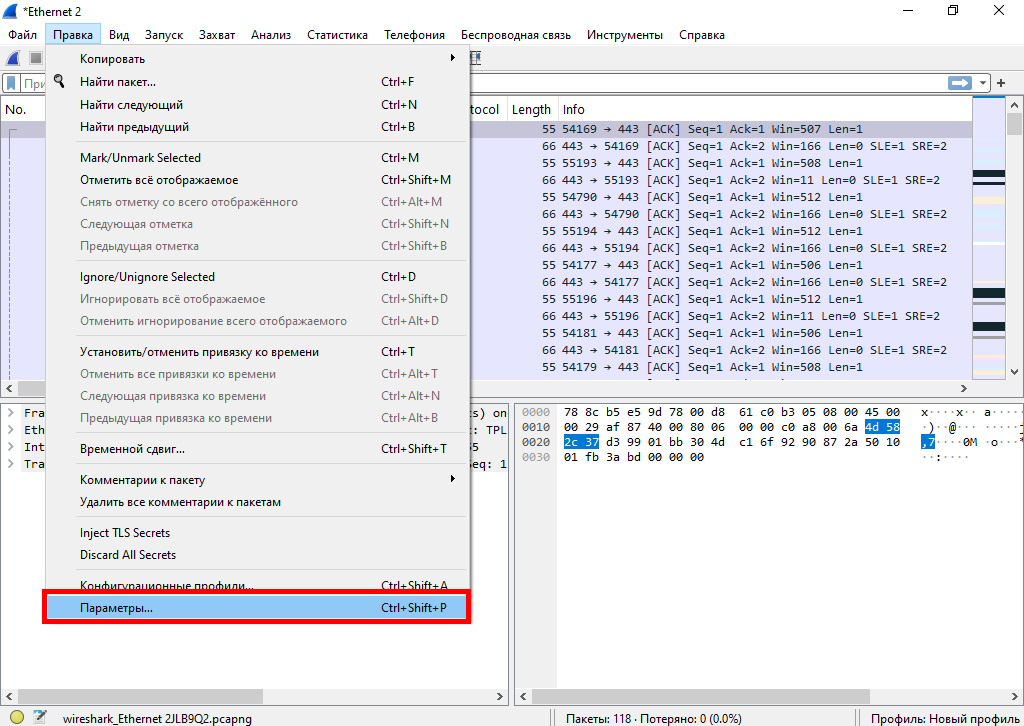
Страница обновлена 21 июля 2024 года.